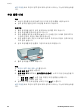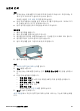User Guide-Microsoft Windows 2000
인쇄 바로 가기 만들기
인쇄 바로 가기 목록에서 사용할 수 있는 인쇄 바로 가기 이외에도, 자체적으로
인쇄 바로 가기를 만들 수 있습니다.
예를 들어, 투명 필름에 자주 인쇄하는 경우에는 프리젠테이션 인쇄 바로 가기
를 선택하고 용지 종류를 HP 고급 잉크젯 투명 필름으로 변경한 다음 수정된
바로 가기를 새 이름(예: 투명 필름 프리젠테이션)으로 저장하여 인쇄 바로 가
기를 만들 수 있습니다. 인쇄 바로 가기를 만들고 나면 인쇄 설정을 매번 변경
할 필요 없이 투명 필름에 인쇄할 때 선택하기만 하면 됩니다.
인쇄 바로 가기를 만들려면
1. 프린터 등록 정보 대화 상자를 엽니다.
2. 인쇄 바로 가기 탭을 누릅니다.
3. 인쇄 바로 가기 목록에서 인쇄 바로 가기를 누릅니다.
선택한 인쇄 바로 가기의 인쇄 설정이 표시됩니다.
4. 인쇄 설정을 새 인쇄 바로 가기에서 원하는 인쇄 설정으로 변경합니다.
5. 여기에 새 바로 가기 이름 입력 상자에서 새 인쇄 바로 가기의 이름을 입력
한 다음 저장을 누릅니다.
인쇄 바로 가기가 목록에 추가됩니다.
인쇄 바로 가기를 삭제하려면
1. 프린터 등록 정보 대화 상자를 엽니다.
2. 인쇄 바로 가기 탭을 누릅니다.
3. 인쇄 바로 가기 목록에서 삭제할 인쇄 바로 가기를 누릅니다.
4. 삭제를 누릅니다.
인쇄 바로 가기가 목록에서 제거됩니다.
참고 사용자가 만든 바로 가기만 삭제할 수 있으며 원래 HP 바로 가기
는 삭제할 수 없습니다.
고속/절약 인쇄
고속/절약 인쇄 옵션을 선택하여 초안 품질의 출력물을 빨리 인쇄해 볼 수 있
습니다.
고속/절약 인쇄를 사용하려면
1. 프린터 등록 정보 대화 상자를 엽니다.
2. 인쇄 바로 가기 탭을 누릅니다.
3. 인쇄 바로 가기 목록에서 고속/절약 인쇄를 누릅니다.
4. 원하는 인쇄 설정을 지정한 다음 확인을 누릅니다.
제 9 장
48 HP Deskjet D4100 series